【音视频】WebRTC-Web 音视频采集与播放
一、打开摄像头
打开摄像头首先需要有一个html的video标签:
id = "local-video",是为了后续的js脚本调用这个对象autoplay是设置打开后自动播放,playsinline则是为了兼容移动端
<video id = "local-video" autoplay playsinline></video>
添加<script>脚本标签:
- 需要定义一个
constraints对象,内部需要设置音频和视频的打开情况,比如这里只打开摄像头,则:
//媒体限制
const constraints = {audio:false,video:true
};
- 通过
document的querySelector方法,返回对应标签id的对象,比如这里要得到<video>标签,就传入"#local-video",如果要得到对应的<button>标签对象,则查找"#showVideoBtn"
const video = document.querySelector("#local-video");
document.querySelector("#showVideoBtn").addEventListener("click",onOpenCamera);
- 要在点击按钮后,打开摄像头,我们要实现下面三个回调函数:
handleSucess
function handleSuccess(stream){//document是内置全局变量,表示当前HTML文档,这里是选择对应的video对象const video = document.querySelector("#local-video"); //#local-video选择对应的id,返回的是引用video.srcObject = stream; //把视频流赋值给video对象
}function handleError(error){//console是内置全局变量,表示浏览器端的控制台console.error("getUserMedia error:" + error); //控制台打印错误
}
这个函数在打开摄像头成功之后调用,会传入一个stream对象,表示对应的媒体流,我们在这个回调函数中要将媒体流传入上述<video>标签对象,具体的方法是赋值<video>对象的srcObject属性:
video.srcObject = stream;
handleError
function handleError(error){//console是内置全局变量,表示浏览器端的控制台console.error("getUserMedia error:" + error); //控制台打印错误
}
这个函数用于打开摄像头失败之后的回调函数,传入错误信息,我们可以在控制台打印对应的信息:
onOpenCamera
function onOpenCamera(e){//navigator也是内置全局变量,表示导航对象//mediaDevice是对应的媒体设备对象//getUserMedia是获取用户媒体的方法,返回一个Promise对象,promise执行成功后调用then函数,失败触发catch函数navigator.mediaDevices.getUserMedia(constraints).then(handleSuccess).catch(handleError);}
这个函数在我们按钮点击后触发,是按钮点击的事件回调函数,传入一个事件对象,我们可以在这个事件回调函数内部调用navigator对象的mediaDevices.getUserMedia方法,也就是先获得媒体设备,然后在将我们的媒体限制、回调函数绑定,具体如下:
getUserMedia函数返回一个promise对象,这个对象执行完打开摄像头任务后,会调用对应的函数- 如果任务成功,调用
then里面的回调函数 - 如果任务错误,调用
catch里面的回调函数
- 如果任务成功,调用
navigator.mediaDevices.getUserMedia(constraints).then(handleSuccess).catch(handleError);
最后,我们需要将按钮的点击事件回调函数绑定在showVideoBtn上
document.querySelector("#showVideoBtn").addEventListener("click",onOpenCamera);
完整代码如下:
<!DOCTYPE html><html> <body><video id = "local-video" autoplay playsinline></video><button id = "showVideoBtn"> 打开摄像头</button><p>通过getUserMedia获取视频</p></body><script>//媒体限制const constraints = {audio:false,video:true};function handleSuccess(stream){//document是内置全局变量,表示当前HTML文档,这里是选择对应的video对象const video = document.querySelector("#local-video"); //#local-video选择对应的id,返回的是引用video.srcObject = stream; //把视频流赋值给video对象}function handleError(error){//console是内置全局变量,表示浏览器端的控制台console.error("getUserMedia error:" + error); //控制台打印错误}function onOpenCamera(e){//navigator也是内置全局变量,表示导航对象//mediaDevice是对应的媒体设备对象//getUserMedia是获取用户媒体的方法,返回一个Promise对象,promise执行成功后调用then函数,失败触发catch函数navigator.mediaDevices.getUserMedia(constraints).then(handleSuccess).catch(handleError);}//绑定按钮的点击事件,点击后调用onOpenCamera函数document.querySelector("#showVideoBtn").addEventListener("click",onOpenCamera);</script></html>
Web页面效果如下:
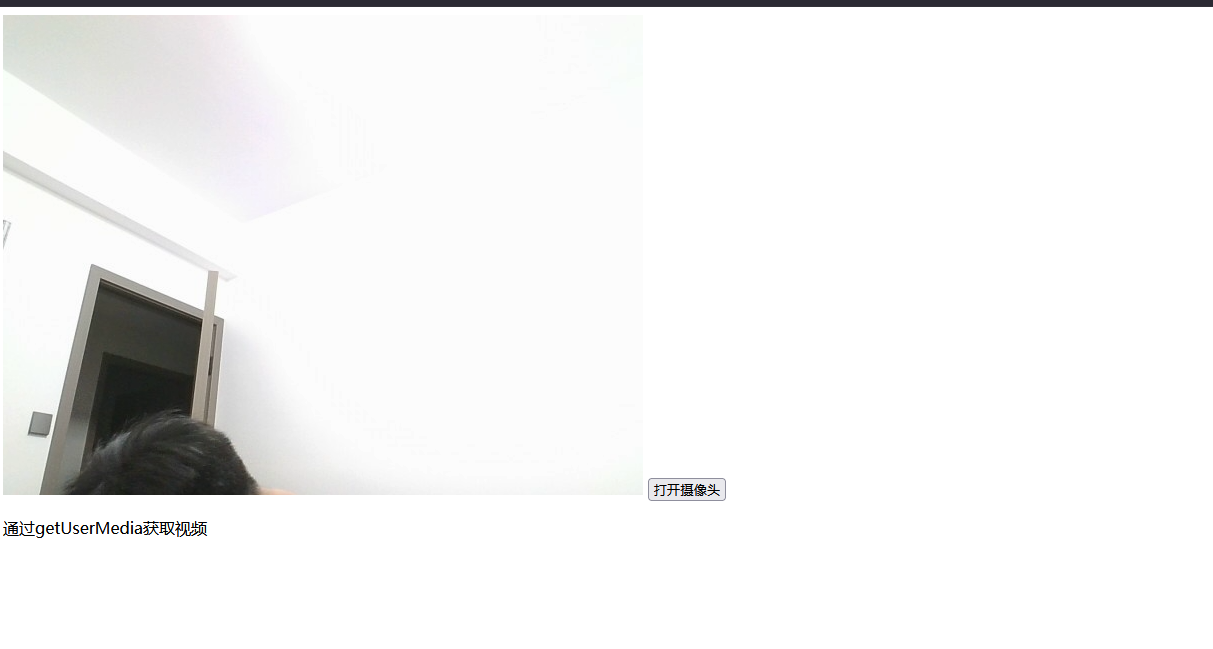
二、打开麦克风
打开麦克风和打开摄像头类似,把对应的<video>标签改为audio标签,然后添加上controls模块,这个模块是添加一些暂停、声音调节等功能
<audio id = "local-audio" autoplay controls></audio>
还需要要修改对应的媒体限制对象constraints,关闭video,打开audio
const constraints = {video: false,audio: true
}
其他部分和打开摄像头保持一致
<!DOCTYPE html>
<html><body><audio id = "local-audio" autoplay controls></audio><button id = "showAudioBtn"> 打开麦克风</button><p>通过getUserMedia获取音频</p></body><!--类似video部分的js脚本--><script>const constraints = {video: false,audio: true}function handleSuccess(stream){const audio = document.querySelector("#local-audio");audio.srcObject = stream;}function handleError(error){console.error("getUserMedia error" + error);}function onOpenMicrophone(e){navigator.mediaDevices.getUserMedia(constraints).then(handleSuccess).catch(handleError);}showAudioBtn = document.querySelector("#showAudioBtn");showAudioBtn.addEventListener("click",onOpenMicrophone);</script></html>
Web页面效果如下:
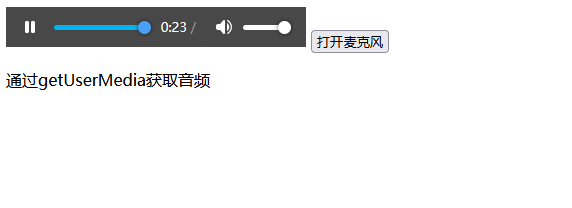
三、同时打开摄像头和麦克风
同时打开摄像头和麦克风,和打开摄像头一致,唯一需要修改的就是媒体限制对象constraints,将视频和音频都设置为true
const constraints = {video: true,audio: true
}
完整代码如下:
<!DOCTYPE html><html><body><video id = "local-video" autoplay playsinline></video><button id = "showVideoAudioBtn"> 打开摄像头和麦克风</button><p>通过getUserMedia获取摄像头和麦克风</p></body><script>const constraints = {video: true,audio: true}function handleSuccess(stream){const video = document.querySelector("#local-video");video.srcObject = stream;}function handleError(error){console.error("getUserMedia error" + error);}function onOpenVideo_Audio (e){navigator.mediaDevices.getUserMedia(constraints).then(handleSuccess).catch(handleError);}showVideoBtn = document.querySelector("#showVideoAudioBtn");showVideoBtn.addEventListener("click",onOpenVideo_Audio);</script></html>
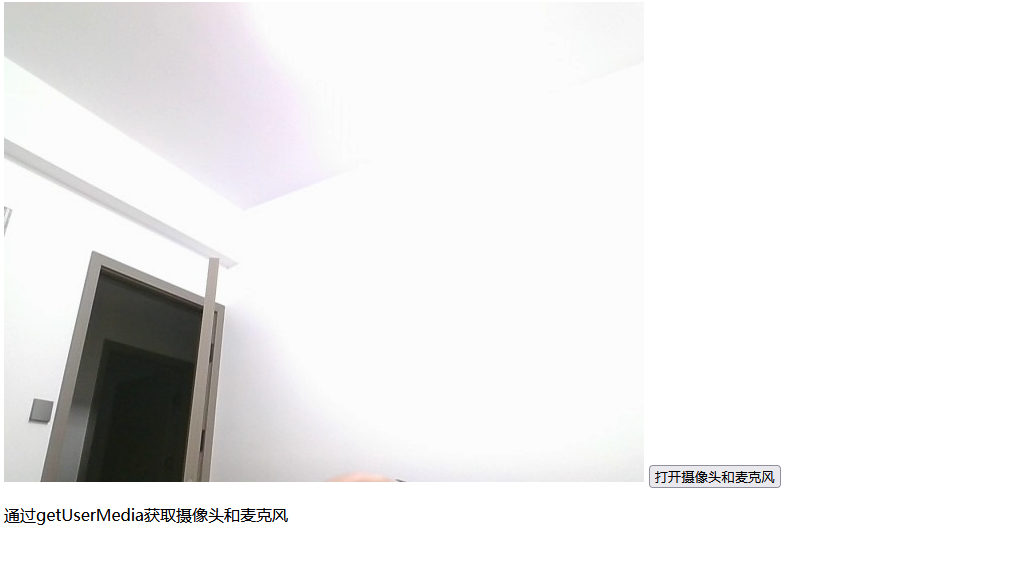
更多资料:https://github.com/0voice
